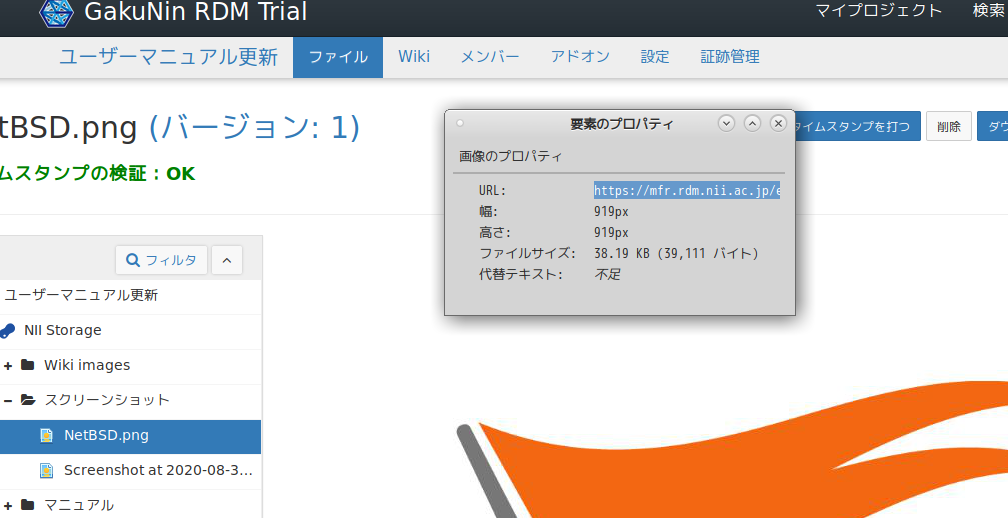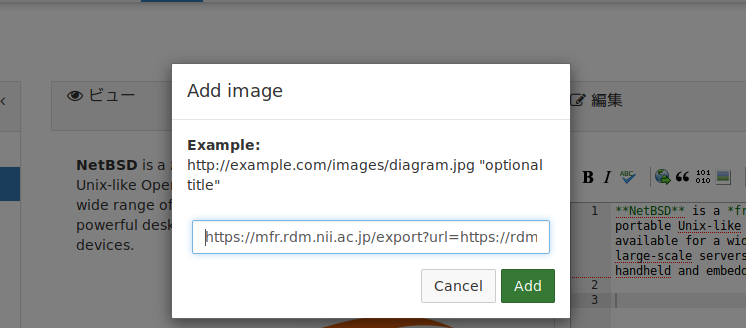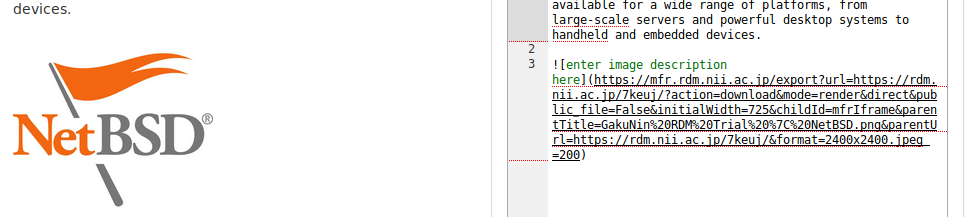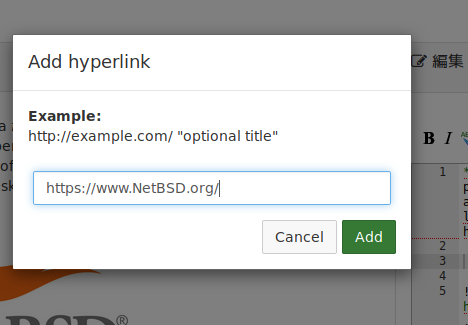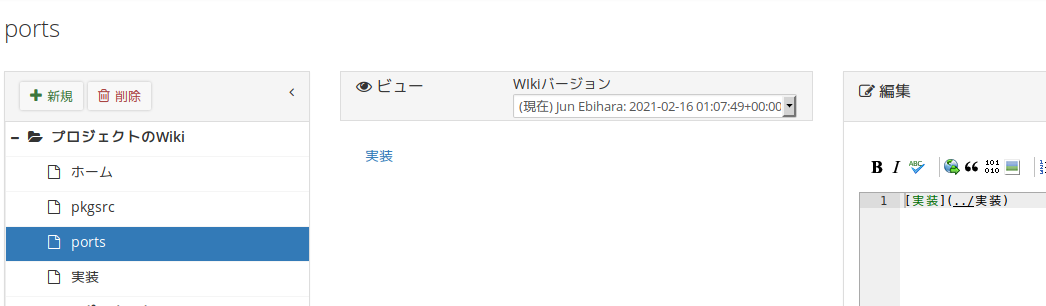このサイトは https://support.rdm.nii.ac.jp/![]() へ移転しました。
へ移転しました。
ページ履歴
Wikiはプロジェクトの概要説明に使用できます。ラボノート、連絡先、またはプロジェクトの詳細情報などをWikiに掲載することができます。WikiはMarkdownとMathJaxの構文をサポートしています。
Wikiではチーム全体のメンバーがコラボレーティブに編集作業を行えます。また、Wikiを一般公開してビジターによる編集も許可することも可能です。編集したWWikiではチーム全体のメンバーがコラボレーティブに編集作業を行えます。また、Wikiをメンバーと共有して編集を許可することも可能です。編集したWikiページは全てのバージョンが保存されますので、いつでも以前のバージョンに戻って、現在のコンテンツと比較することができます。
...
プロジェクトにアップロードした画像をWikiに埋め込むには、画像のファイル名をクリックして、表示された画像を右クリックして「プロパティ」を選択し、画像のURLをコピーします。画像のURLをコピーします。
画像をプロジェクトをアップロードする方法については、マニュアル内「ファイルの登録」を参照してください。
wikiエディタのツールバーにある「画像の挿入」アイコンをクリックするとモーダルウィンドウが表示されます。
コピーした画像アドレスのURLをペーストし、「Add」をクリックすると画像がWikiページに埋め込まれます。
...

画像のサイズをページ幅に合わせるには、URLの後に次の構文を追加します。
画像のサイズをページ幅に合わせるには、URLの後に次の構文を追加します(画像URL+半角スペース+=+%指定+x で設定)。

...
表示されたモーダルウィンドウにリンク先サイトのURLを入力します。
アンカーの挿入
他のWikiページにリンクする方法
Wikiのリンクは、 Markdown記法を利用します。プロジェクトのWikiページへリンクを張る場合、"../実装"のように相対アドレスで指定します。
目次の追加
Wikiに目次を追加することができます。目次となる部分に以下の構文を追加します。まず、次の構文を使用して目次を追加します。
@[toc](optional_label)
「optional_label」がないときは、テキストに「Table label」の部分が目次の見出しになります。空欄にすると、目次の見出しは「Table of Contents」と表示されます。Contents」と表示します。
それから次の構文を使用して、Wikiの任意の場所にアンカーを挿入します。Wikiの任意の場所に、目次に追加する項目名を以下の構文にしたがって挿入すると、目次に自動的に項目名が追加されます。目次の項目名をクリックすると、その場所に移動します。
## linked text ##
## linked text ##
...